So leiten Sie eine alte Domäne nach dem Klonen und Migrieren auf eine neue Domäne um
Veröffentlicht: 2024-02-08Bei der Domain-Migration handelt es sich um den Prozess, bei dem eine gesamte Website von einer Domain auf eine andere verschoben wird. Menschen tun dies aus verschiedenen Gründen, etwa einem Rebranding, dem Erwerb eines neuen Domainnamens, dem Klonen einer Website oder der Verbesserung der Leistung der Website.
Bei den meisten neuen Benutzern wird jedoch beobachtet, dass sie bei der Website-Migration einen häufigen Fehler begehen. Sie vergessen, die alte Domain auf die neue Domain umzuleiten. Dies führt dazu, dass sie bei jedem Versuch, auf neue Inhalte zuzugreifen, auf der alten Domain landen.
Vor Monaten haben wir über einen Blogbeitrag zum Klonen einer WordPress-Site berichtet. Heute zeigen wir Ihnen, wie Sie eine alte Domain nach dem Klonen oder Migrieren einer Site auf eine neue Domain umleiten. Achtung, fertig, los!
Was führt dazu, dass WordPress nach dem Klonen und der Migration einer Website auf eine alte Domain umleitet?
Es gibt mehrere häufige Fehler, die normalerweise beim Klonen und Migrieren eines WordPress passieren und dazu führen, dass die Umleitung nicht erfolgreich ausgeführt wird. Wir haben diese Ursachen unten mit einer kurzen Diskussion aufgelistet.
A. Falsche Konfiguration von Weiterleitungen
Die fehlerhafte Konfiguration der Weiterleitungen zur neuen Domäne ist einer der Hauptgründe dafür, dass Ihre Website nach dem Klonen und der Migration möglicherweise zur alten Domäne umleitet. Wenn eine Website auf eine neue Domain verschoben wird, ist es daher wichtig, die erforderlichen Einstellungen zu aktualisieren.
B. Fehler bei der Aktualisierung interner Links und Referenzen
Sie sollten interne Links und Verweise aktualisieren, um die neue Domain widerzuspiegeln. Andernfalls kann es zu vielen fehlerhaften Beiträgen und Seiten kommen, die Benutzer auf die alte Domain umleiten. Sie können diese Links manuell oder in großen Mengen mit einem geeigneten Plugin aktualisieren.
C. Unvollständiger Migrations- und Klonvorgang
Sofern das Klonen und die Migration nicht ordnungsgemäß durchgeführt werden, kann es sein, dass einige Dateien und Datenbankeinträge immer noch auf die alte Domäne umgeleitet werden. Daher sollten Sie den Prozess während der Migration aus keinem Grund stoppen. Sollte es jemals stecken bleiben, ist es am besten, den gesamten Vorgang noch einmal von vorne zu beginnen.
D. Probleme mit der Serverkonfiguration
DNS-Probleme und falsche Servereinstellungen können Besucher und Benutzer häufig daran hindern, auf die neue Domain umzuleiten. Um dieses Problem zu beheben, müssen Sie die Serverkonfiguration und die DNS-Einträge überprüfen. Wenden Sie sich an Ihren Hosting-Support, um zu erfahren, ob etwas passiert ist. Erfahren Sie, was häufige WordPress-Fehler sind und wie Sie sie beheben können.
e. Probleme bei der Übermittlung und Neuindizierung von Sitemaps
Wenn Suchmaschinen wie Google und Yahoo die neue Domain nicht indiziert haben oder die Sitemap nicht ordnungsgemäß aktualisiert wurde, werden Benutzer möglicherweise zur alten Domain weitergeleitet, wenn sie auf Suchmaschinenergebnisse klicken. Fordern Sie Suchmaschinen auf, die Website neu zu indizieren und sie als neue Domain zu erkennen.
So beheben Sie die Umleitung von WordPress auf eine alte Domain nach dem Klonen oder der Migration auf eine neue Domain
Es gibt viele Möglichkeiten, das Problem der Weiterleitung von WordPress auf eine alte Domain zu beheben. In diesem Abschnitt zeigen wir Ihnen die einfachsten Methoden. Weiter lesen!
Methode 01: Aktualisieren Sie die Site-Adresse in den WordPress-Einstellungen
Das Aktualisieren der Site-Adresse in den WordPress-Einstellungen ist der einfachste Weg, dieses Problem zu beheben. Gehen Sie zu Einstellungen > Allgemein .
Kommen Sie zu den Feldern WordPress-Adresse (URL) und Site-Adresse (URL) . Geben Sie Ihre neuen Domänenadressen in diese Felder ein. Klicken Sie am Ende auf die Schaltfläche „Änderungen speichern“ .
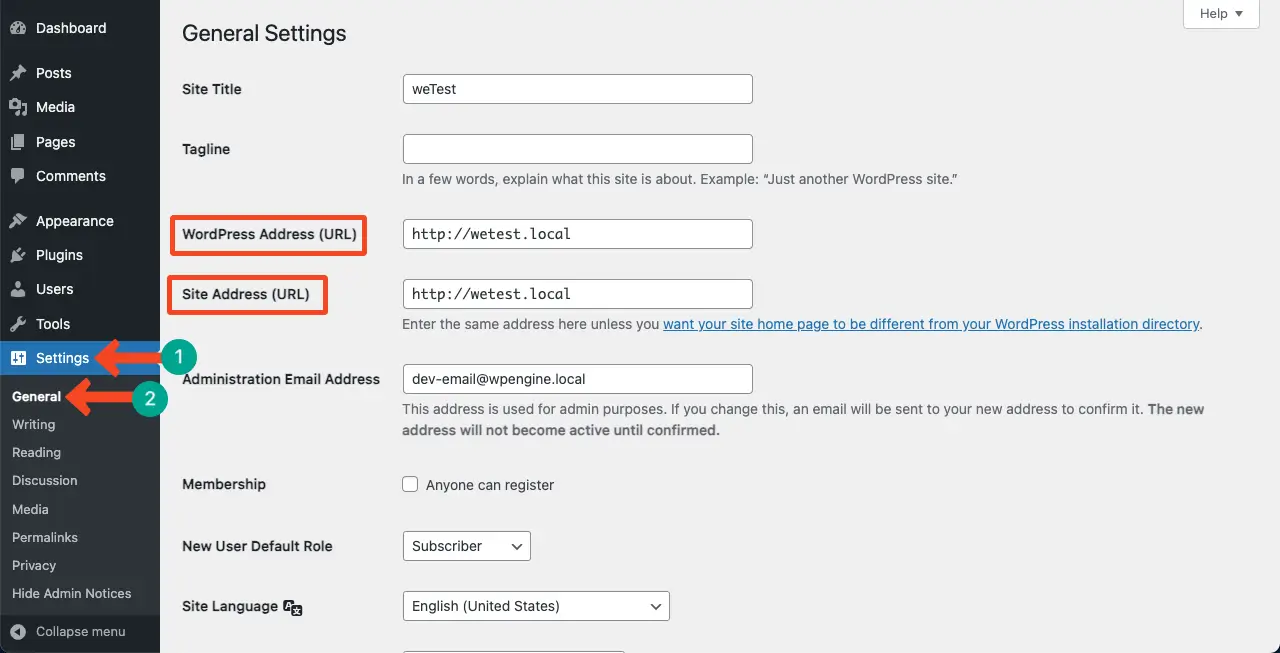
Wenn Sie die WordPress-Adresse (URL) aus irgendeinem Grund nicht ändern können, versuchen Sie es mit der nächsten Methode.
Methode 02: Ändern Sie die Site-URL in der WordPress-Datenbank
Gehen Sie zu Ihrem cPanel . Klicken Sie auf die Option „phpMyAdmin“ .
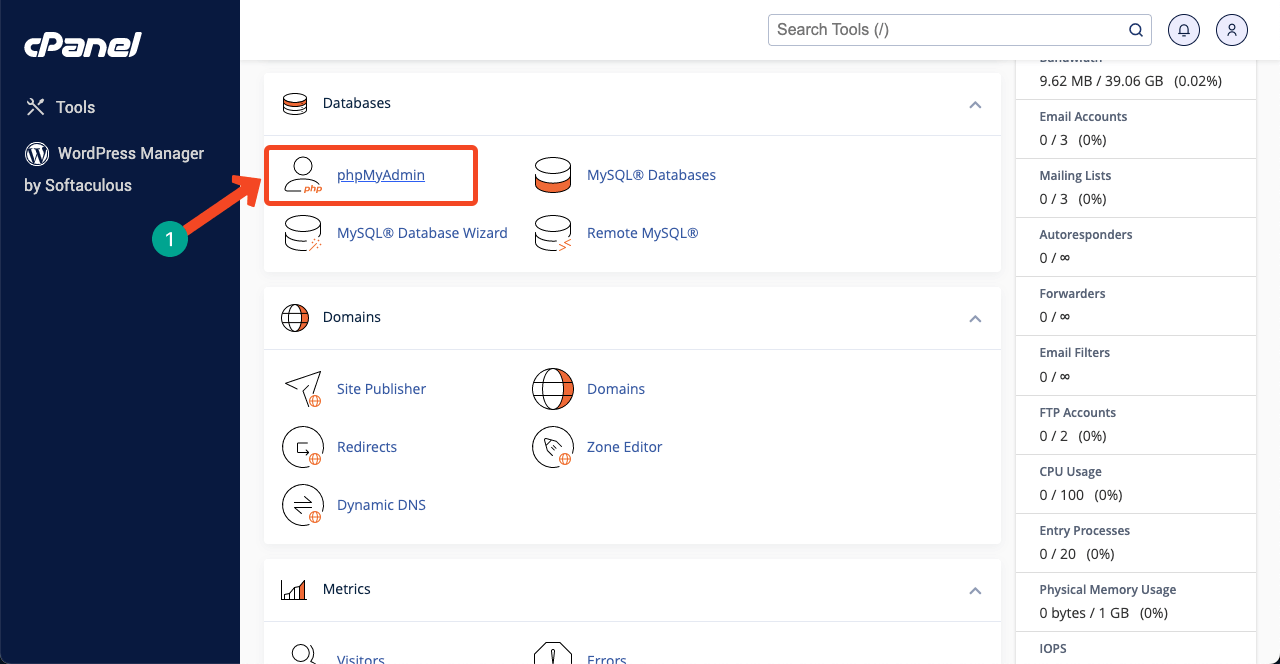
Für jede Domain wird es eine Datenbank geben. Da wir unter diesem cPanle drei Websites verwalten, gibt es in phpMyAdmin drei Datenbanken.
Klicken Sie auf das Pluszeichen (+) neben der Datenbank, in der Ihre Domain gehostet wird. Dadurch wird die Liste der in der Datenbank verfügbaren Optionen erweitert.

Klicken Sie auf die Option wpwn_options . Sie erhalten alle Optionen und ihre Werte werden auf der rechten Seite angezeigt. Klicken Sie jeweils auf die Option Bearbeiten neben den Optionsnamen siteurl und home .
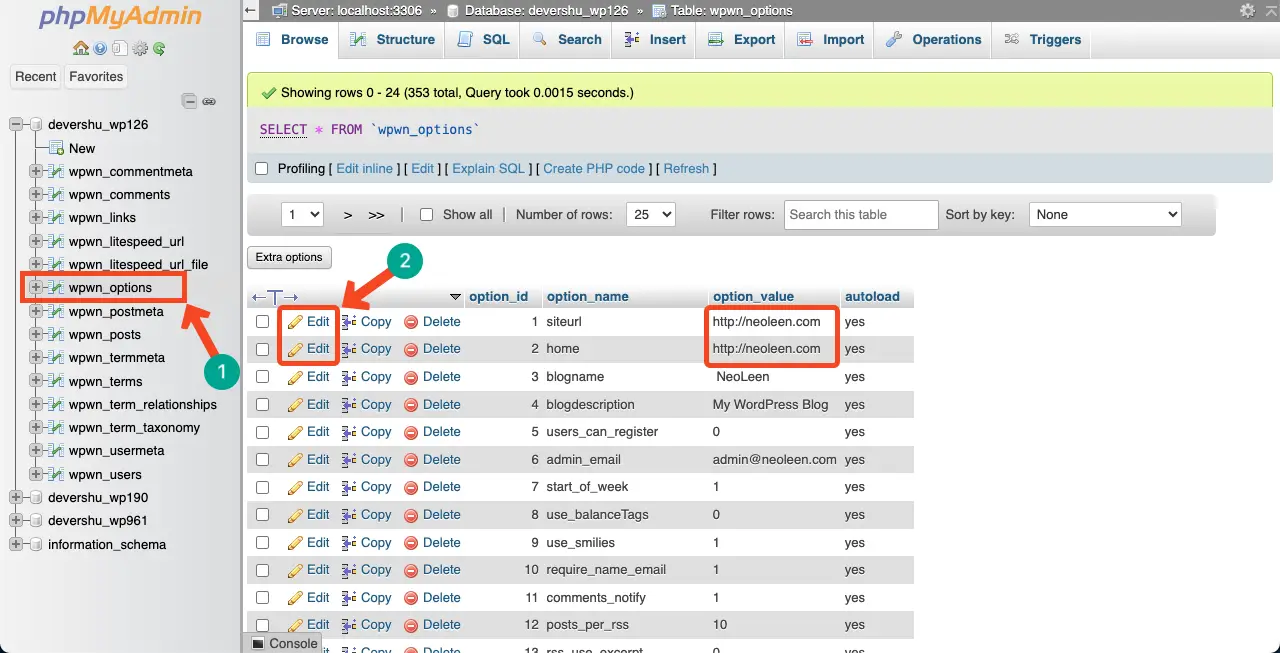
Geben Sie Ihre Domain-Adresse in den entsprechenden Abschnitt ein, der im Bild unten markiert ist. Speichern Sie es.
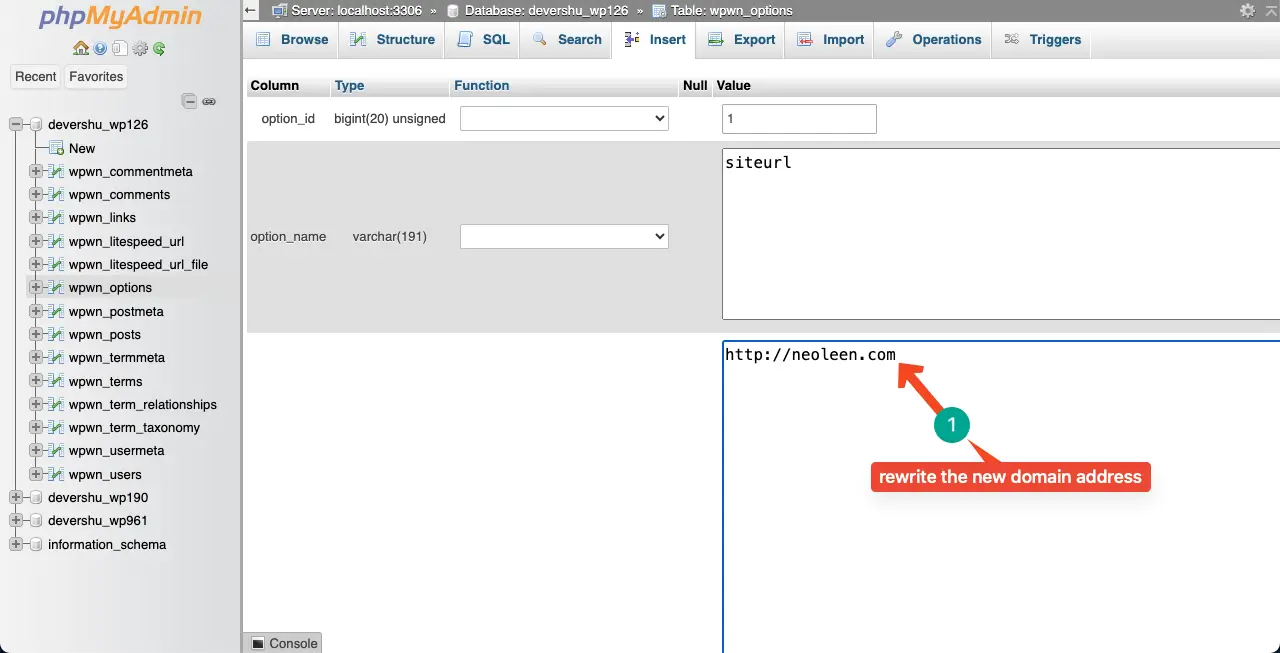
Ich hoffe, dass dies Ihr Problem lösen wird.
Methode 03: Leiten Sie Ihre alte Site mithilfe von 301-Weiterleitungen auf Ihre neue Site um
Die 301-Weiterleitung ist ein HTTP-Statuscode, mit dem Sie eine URL dauerhaft auf eine andere umleiten können. Immer wenn Benutzer auf die alte URL klicken, werden sie zur neuen URL weitergeleitet. Wenn Sie das Problem mit den beiden oben genannten Methoden nicht beheben können, können Sie diese anwenden.
Gehen Sie erneut zu Ihrem cPanel .
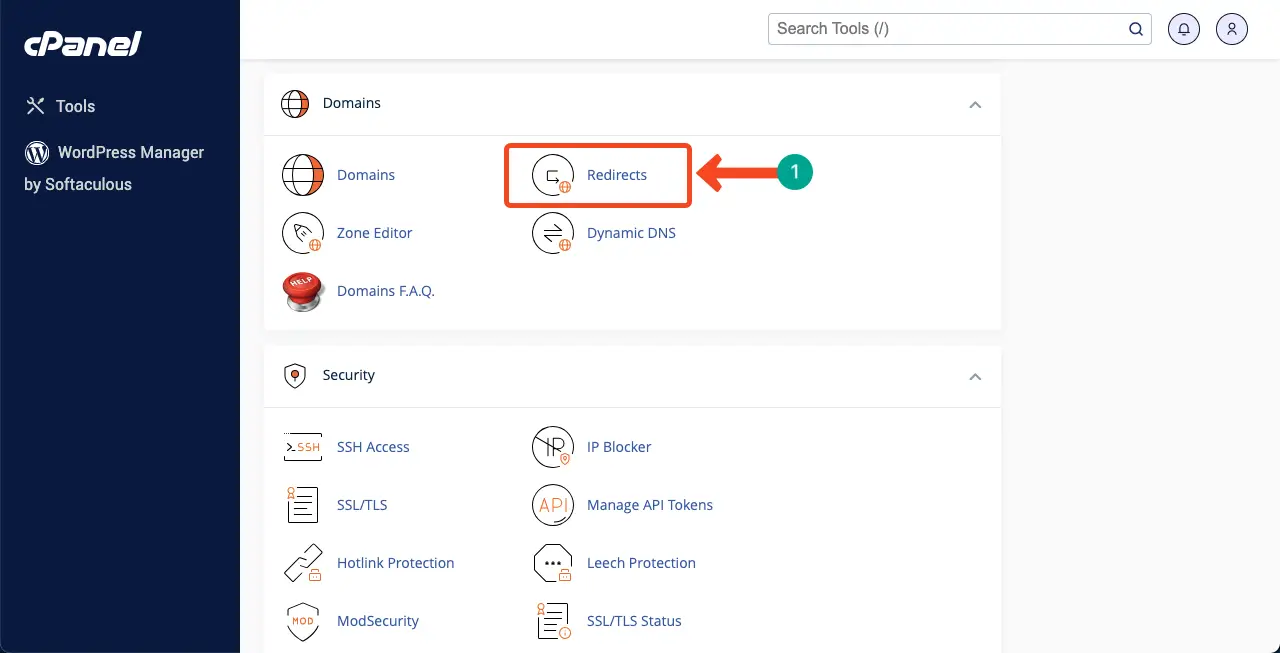
Wählen Sie den Weiterleitungstyp Permanent (301) aus. Wählen Sie anschließend im zweiten Feld Ihre alte Domain aus.
Gehen Sie zum Feld „Weiterleitungen“ und geben Sie dort Ihre neue Domain-Adresse ein. Klicken Sie am Ende auf die Schaltfläche „Hinzufügen“ , um die Änderungen zu speichern.
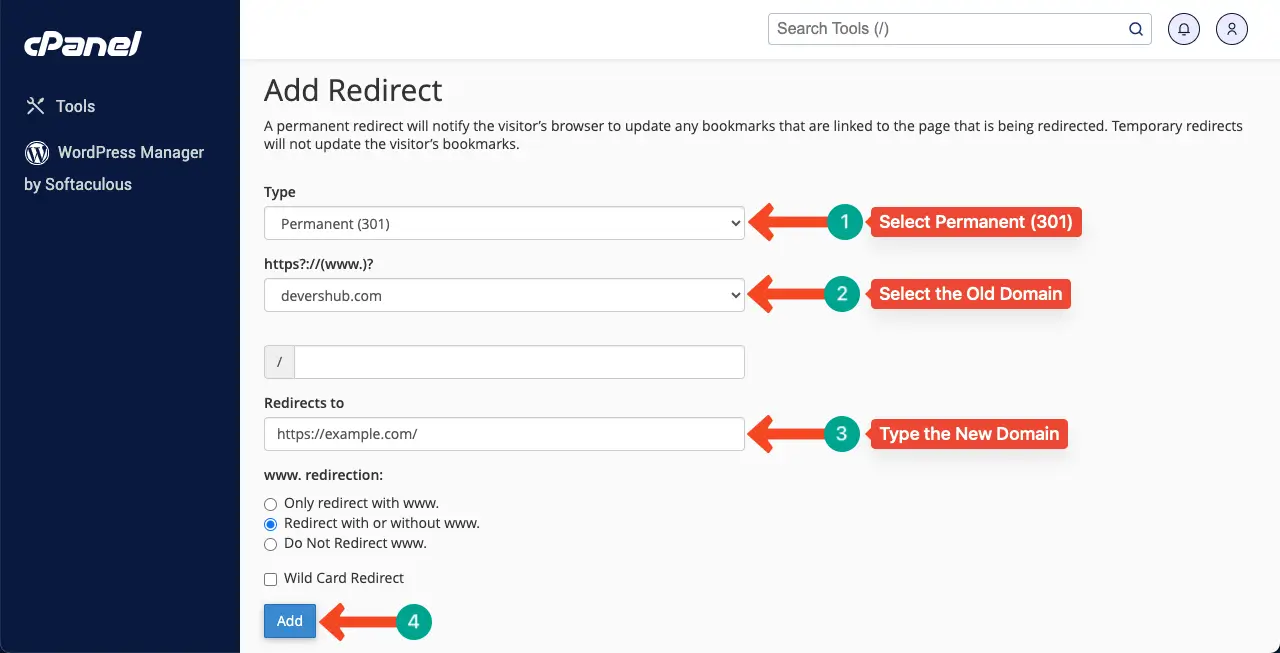
Ich hoffe, Ihr Problem wird zu diesem Zeitpunkt gelöst.
Methode 04: Verwenden Sie ein dediziertes Migrations-Plugin
Es stehen zahlreiche WordPress-Plugins zur Verfügung, um das Weiterleitungsproblem zu lösen. Die meisten robusten SEO-Plugins enthalten diese Funktion ebenfalls. All-in-One SEO und Rank Math SEO sind die beiden. Wir zeigen Ihnen nun, wie Sie dieses Problem mit dem Rank Math SEO-Plugin beheben können.
Installieren und aktivieren Sie das Rank Math SEO-Plugin. Danach erscheint ein Einrichtungsassistent. Vervollständigen Sie es selbst und gelangen Sie zum Dashboard.

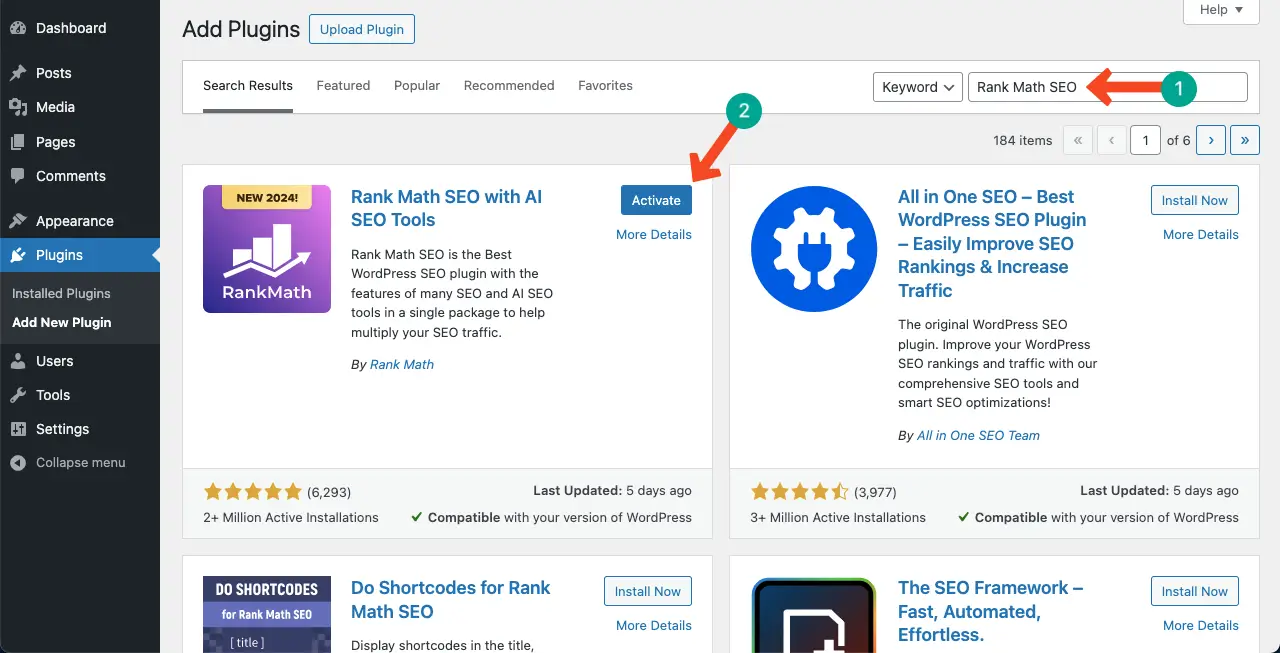
Gehen Sie zu Rank Math SEO. Aktivieren Sie das Umleitungsmodul . Dadurch wird die Option „Weiterleitungen“ unter „Rank Math SEO“ in der WordPress-Administratormenüleiste angezeigt.
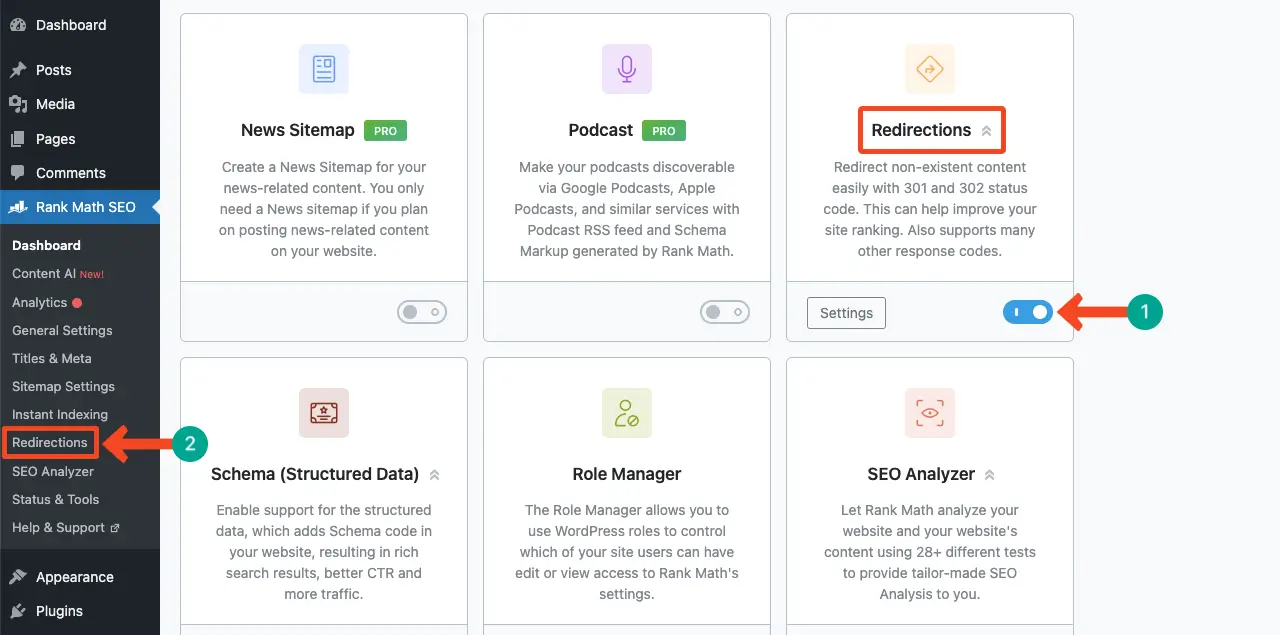
Navigieren Sie zu Rank Math SEO > Weiterleitungen . Klicken Sie auf die Schaltfläche „Neu hinzufügen“ . Geben Sie Ihre Quell-URL ein und wählen Sie aus der Dropdown-Liste daneben einen geeigneten Übereinstimmungstyp aus. Besuchen Sie diesen Beitrag, um mehr über den Match-Typ des Rank Math SEO-Plugins zu erfahren.
Geben Sie anschließend Ihre Ziel-URL ein und wählen Sie den Umleitungstyp aus. Für eine dauerhafte Weiterleitung wählen Sie die Option 301 Permanent Move aus.
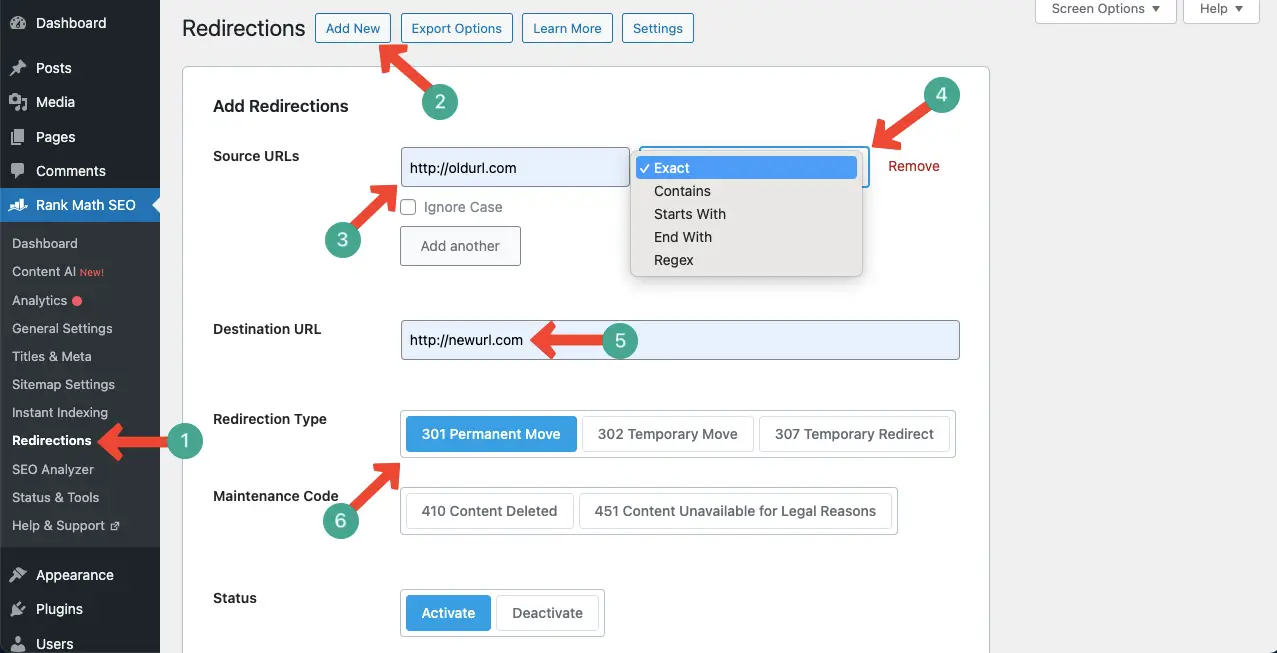
Scrollen Sie auf der Seite etwas nach unten. Klicken Sie auf die Schaltfläche Umleitung hinzufügen .
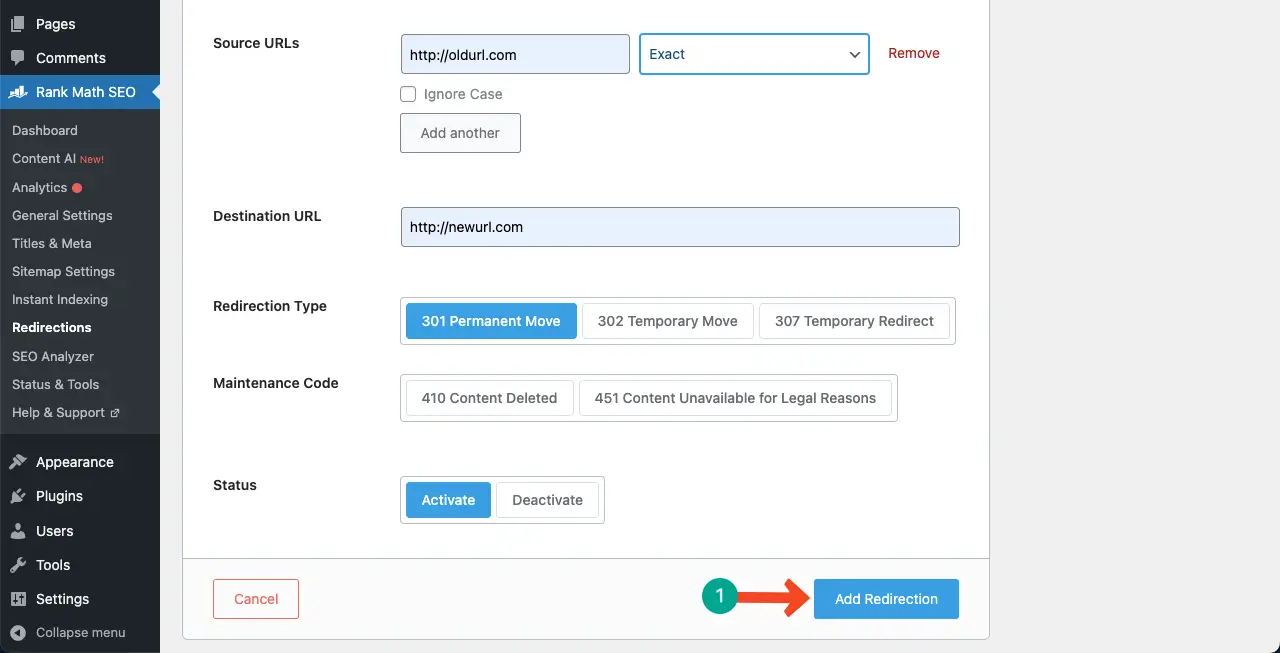
So können Sie die Beiträge und Seiten Ihrer alten Website nach dem Klonen und der Migration sicher auf Ihre neue Domain-Adresse umleiten.
Ich hoffe, Ihr Problem ist bereits gelöst. Wenn Sie jedoch eine andere Methode erkunden möchten, haben wir unten eine weitere Methode gezeigt.
Methode 05: Manuelles Einrichten von Weiterleitungen zu einer neuen Domain mithilfe der .htaccess-Datei
Gehen Sie erneut zu Ihrem cPanel. Suchen und öffnen Sie die Option Dateimanager .
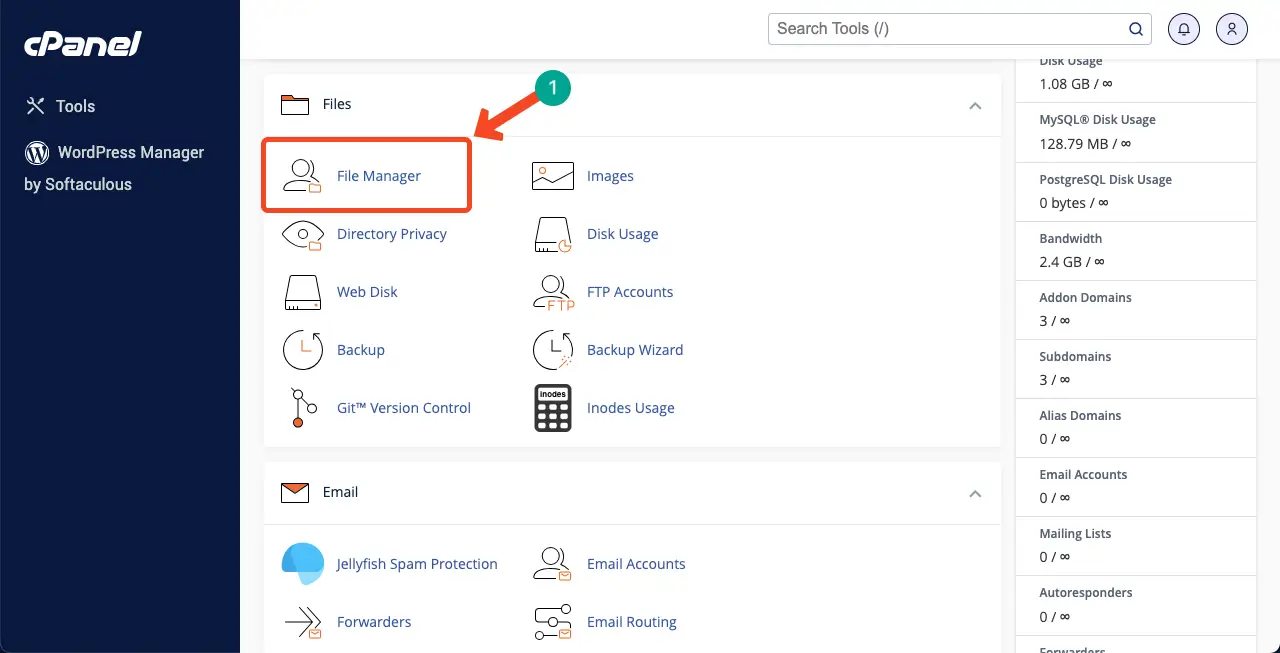
Sie sehen die .htaccess- Datei im Ordner public_html . Öffnen Sie es im Bearbeitungsmodus .
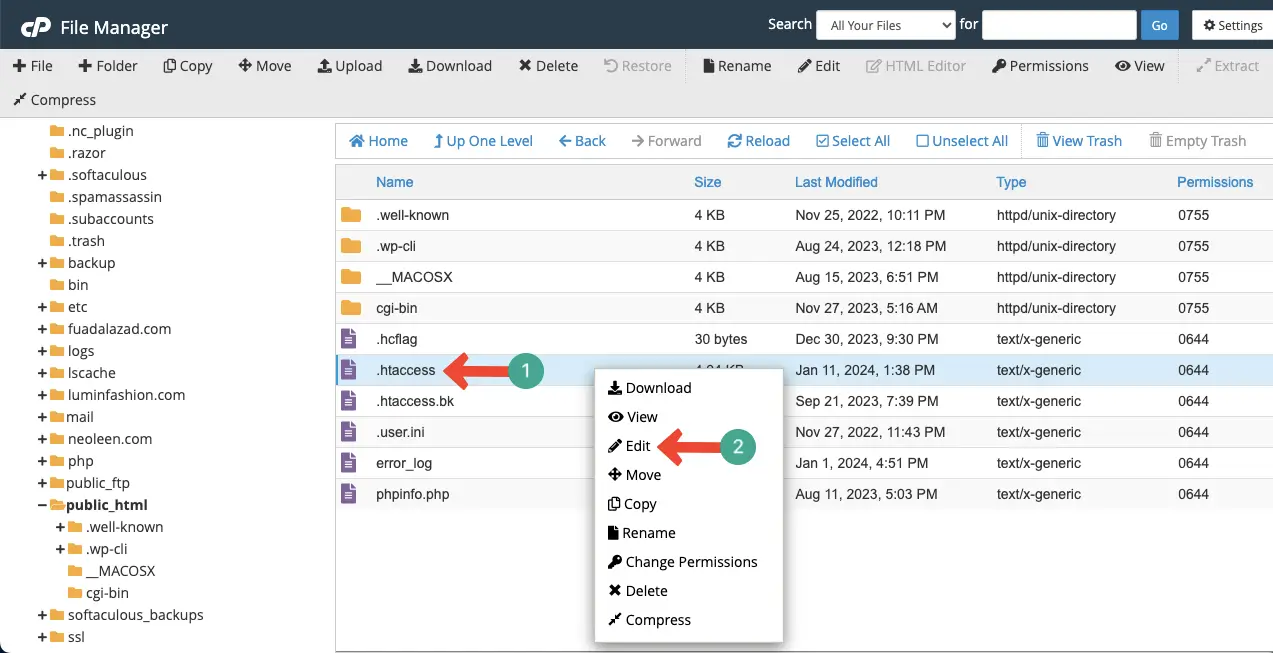
Sie müssen einen ähnlichen Code wie im Bild unten an einer beliebigen Stelle im Editor eingeben. Abhängig von Ihrem Umleitungstyp und Ihren Zielen müssen Sie möglicherweise unterschiedliche Codes schreiben. Besuchen Sie diesen Beitrag, um zu erfahren, wie Sie Umleitungscodes in eine .htaccess-Datei schreiben.
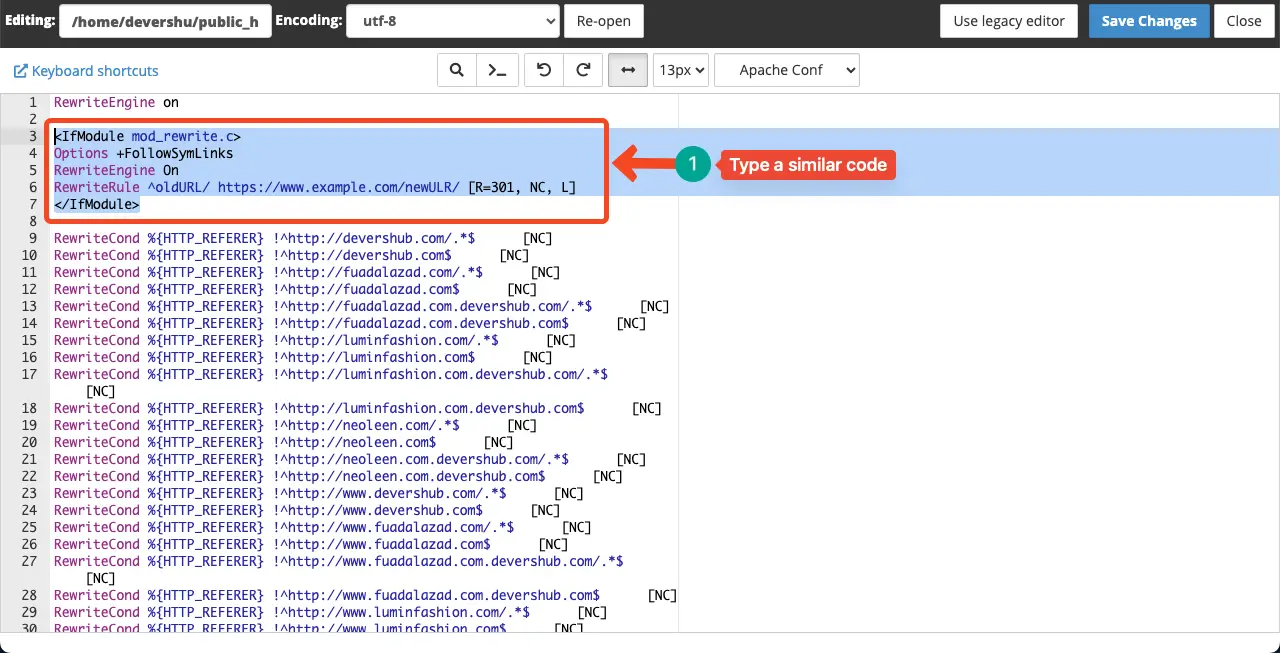
Methode 06: Leeren Sie den DNS-Cache auf Ihrem PC
Selbst nachdem Sie alle diese Methoden besprochen haben, kann es immer noch vorkommen, dass WordPress auf die alte statt auf die neue Domain umleitet. Dies kann daran liegen, dass der DNS-Cache Ihres Computers immer noch auf die alte Domäne verweist. Um das Problem zu lösen, müssen Sie den DNS-Cache auf Ihrem PC leeren.
# Leeren Sie den DNS-Cache auf Ihrem MacBook
Öffnen Sie die Terminalanwendung . Tippe den Code ein sudo killall -HUP mDNSResponder sudo killall -HUP mDNSResponder im Terminalfenster und drücken Sie die Eingabetaste.
Möglicherweise werden Sie aufgefordert, Ihr Administratorkennwort einzugeben. Nachdem Sie das Passwort eingegeben haben, drücken Sie erneut die Eingabetaste. Der Cache wird geleert.
# Leeren Sie den DNS-Cache auf Ihrem Windows
Öffnen Sie die Eingabeaufforderung als Administrator. Tippe den Code ein ipconfig /flushdns ipconfig /flushdns im Befehlsfenster. Drücken Sie anschließend die Eingabetaste. Der Cache wird geleert.
Wir hoffen, dass Ihr Problem endlich gelöst ist und Ihre Weiterleitung die neue Domain erreicht.
FAQ zur Behebung der WordPress-Umleitung auf eine alte Domain nach dem Klonen oder der Migration auf eine neue Domain
Für zusätzliche Unterstützung und Ressourcen zu diesem Thema beantworten wir einige häufig gestellte Fragen zu diesem Thema, die normalerweise online zu finden sind.
Welche der oben genannten Methoden sind für technisch nicht versierte Benutzer so einfach?
Methode 01, 03 und 04 sind die einfachsten der oben genannten Methoden für technisch nicht versierte Benutzer.
Verliere ich Traffic und Ranking durch die Umleitung der alten Domain auf die neue Domain?
Nach der Migration kann es zu einem vorübergehenden Rückgang des Rankings und des Traffics kommen. Wenn die Umleitung jedoch korrekt durchgeführt wird, werden die Auswirkungen minimiert und Sie werden den verlorenen Datenverkehr bald wiedererlangen.
Kann ich mehrere alte Domänen auf eine einzige neue Domäne umleiten?
Ja, Sie können mehrere alte Domänen auf eine einzige neue Domäne umleiten. Sie können dies tun, indem Sie mithilfe der .htaccess-Datei geeignete Weiterleitungen einrichten.
Welche beliebten und dedizierten Migrations-Plugins stehen für die Umleitung alter Domänen auf neue Domänen zur Verfügung?
Migrieren Sie Guru, Duplicator und UpdraftPlus Migrator.
Sollte ich nach der Domain-Migration eine XML-Sitemap an Suchmaschinen übermitteln?
Ja, Sie sollten nach der Domain-Migration eine XML-Sitemap an Suchmaschinen übermitteln. Durch die Übermittlung der aktualisierten XML-Sitemap an Suchmaschinen können Sie die neuen URLs auf Ihrer neuen Domain entdecken und crawlen.
Abschlussnotizen!
Ich hoffe, Ihnen hat dieser Artikel gefallen. Bevor wir diesen Beitrag beenden, möchten wir noch ein paar weitere Tipps erwähnen. Stellen Sie beim Einrichten einer Umleitung sicher, dass Sie einzelne 301-Weiterleitungen von jeder vorhandenen Seite der alten Domain zu den entsprechenden Seiten der neuen Domain implementieren.
Denn dies wird Ihnen helfen, den SEO-Wert und eine nahtlose Benutzererfahrung zu bewahren. Stellen Sie außerdem sicher, dass die URL-Struktur und die XML-Sitemap korrekt sind. Dies wird Suchmaschinen dabei helfen, Ihre Beiträge und Seiten richtig zu crawlen. Überwachen Sie schließlich regelmäßig die Leistung Ihrer Website in der Search Console und Web Masters.
